
WPS文档中怎么添加折线图?
1、打开WPS文字软件,单击菜单栏中的“插入”-图表。
2、 这时WPS文字软件中会出现一个柱状图,同时会自动打开WPS表格软件,并在WPS表格中也产生一个柱状图。
3、 在WPS表格软件中单击刚才插入的柱状图,使其处于选定状态,再单击菜单栏“插入”-图表。
4、 弹出“图表类型”对话框,在列表框中找到“折线图”并单击右面的下箭头。
5 、在下箭头展开的折线图类型中选择一种折线图类型并单击它。
6、在出现的下一个对话框中,在配色方案中选择一种自己喜欢的配色方案,单击“下一步”。
7、在“源数据”对话框中选择“数据区域”选项卡,选择好数据区域,并设置好系列产生在行还是列,并单击“下一步”。
8、在弹出的“图表标题”对话框中选择“标题”选项卡,设置好标题。
9、切换到“坐标轴”选项卡,设置好“分类轴”和“数值轴”。
10、切换到“网格线”选项卡,设置好“分类轴”和“数值轴”的主要网格线和次要网格线。
11、然后把WPS表格中的折线图粘贴到WPS文字软件当中替换原来的柱状图即可。
WPS软件开启的文档保护功能怎么取消?
1、选择“审阅”菜单下的限制编辑按钮。
2、选择只读方式,设置整篇文档不能被修改。
在弹出的限制编辑窗口中勾选设置文档的保护方式,选择只读单选钮,勾选每个人。
3、选择只读方式,设置文档部分文字能被修改。
选择只读方式后,把鼠标定位于可以修改的文字开头处,勾选每个人,然后鼠标拖动选择能够修改的文字,最后再勾选每个人。如果要去掉选择,则在勾选掉每个人即可。
4、点击启动保护输入密码。
5、选择填写窗体,设置文档保护。
首先选择填写窗体单选钮,然后点击启动保护,输入密码即可。




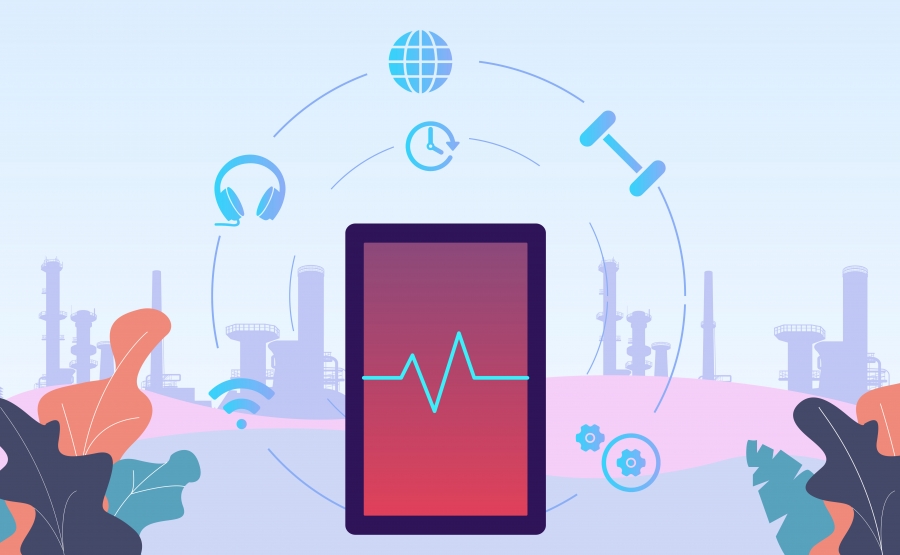














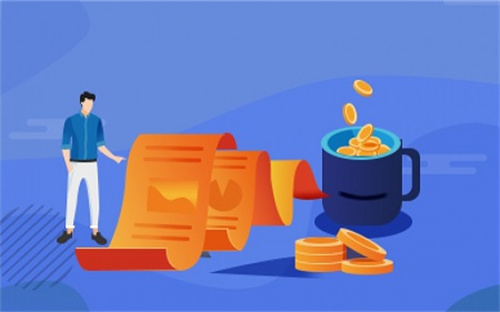
 营业执照公示信息
营业执照公示信息